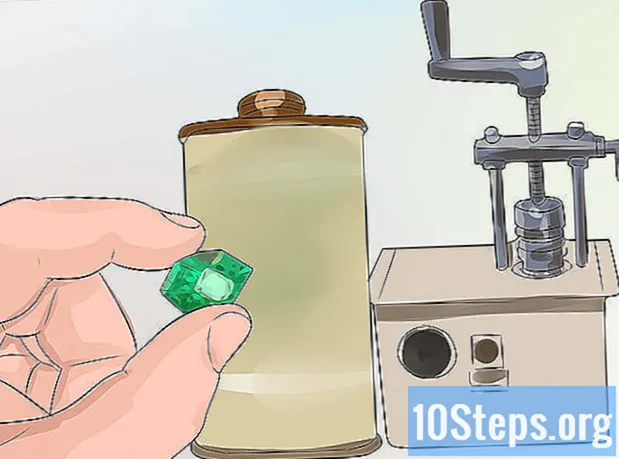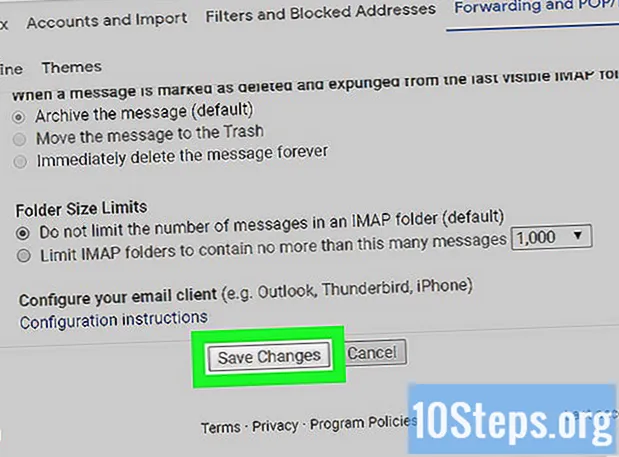
Contenido
En este artículo, aprenderá a reenviar correos electrónicos con Gmail. Puede hacerlo a través del sitio web de Gmail o mediante la aplicación móvil. Para que Gmail envíe automáticamente mensajes entrantes a otro correo electrónico propio, configúrelo en la ubicación predeterminada para el envío a través de preferencias en el sitio de escritorio (en PC).
Pasos
Método 1 de 3: reenvío de un solo correo electrónico en el sitio de escritorio (computadoras)
) en la parte superior de la pantalla. El correo electrónico se reenviará a los destinatarios que elija en la sección "Para".
Método 3 de 3: reenvío de todos los correos electrónicos

en la esquina superior derecha de la bandeja de entrada. Aparecerá un menú desplegable.
.
- En el menú desplegable, elija "Configuración".
- Accede a la pestaña "Reenvío y POP / IMAP".
Marque la opción "Reenviar una copia de los correos electrónicos recibidos a" en la sección "Reenvío".

En algunos casos, tendrá que elegir su dirección de correo electrónico (cuando configure más de una para reenviar a través de Gmail). Haga clic en el menú desplegable a la derecha de "Reenviar una copia de los correos electrónicos entrantes a" y luego seleccione el correo electrónico.
Define el comportamiento de Gmail. Puede elegir qué hará Gmail con los mensajes de la bandeja de entrada después de reenviarlos haciendo clic en el menú desplegable a la derecha de "e"; luego haga clic en una de las siguientes opciones:
- Mantenga una copia de Gmail en su bandeja de entrada: Haga clic en esta opción para que Gmail deje una copia del correo electrónico reenviado a su bandeja de entrada (sin marcarlo como "leído").
- Marcar copia de Gmail como leída: Al seleccionarlo, Gmail guardará una copia del correo reenviado en la bandeja de entrada (ya marcado como "leído").
- Archivar copia de Gmail: Elija esta opción para que Gmail marque el mensaje como "leído" y lo mueva a la carpeta "Todo el correo".
- Eliminar copia de Gmail: el correo electrónico reenviado se colocará en la papelera de Gmail.

Desplácese hacia abajo y haga clic Guardar edicionesen la parte inferior de la pantalla. Los mensajes de Gmail se reenviarán automáticamente a su dirección de correo electrónico elegida.
Consejos
- Cuando elija eliminar una dirección de correo electrónico de la lista de reenvío, haga clic en el menú desplegable junto a "Reenvío y POP / IMAP" y luego en "Eliminar".
Advertencias
- Puede reenviar correos electrónicos desde su cuenta a una sola dirección a la vez.